- 公開日:
YouTubeのコミュニティの画像を保存する方法
YouTubeでは特定の条件を満たすチャンネルのみ「コミュニティ」機能というものが追加され、チャンネルの管理者は自由に文章や画像、URLといった様々な内容を投稿することができます。
この記事では、YouTubeのコミュニティの画像を保存する方法をご紹介します。
ただし、コミュニティに投稿された画像もYouTube動画と同様に著作権の対象となるため、適切に対応する必要があります。
YouTubeのコミュニティとは
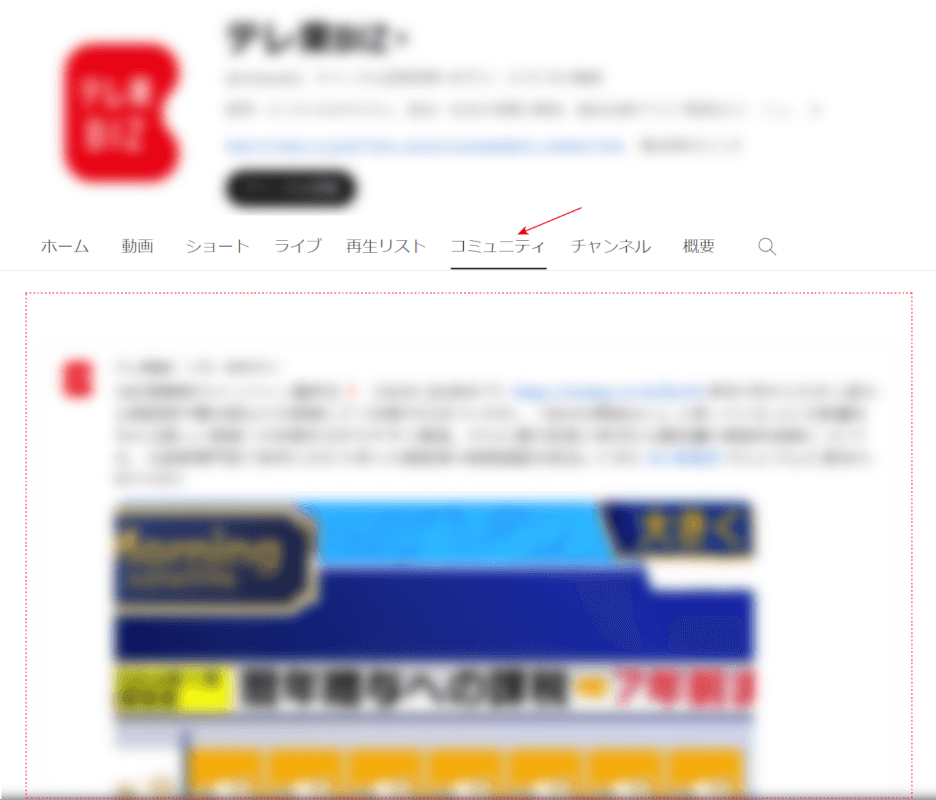
YouTubeでは「チャンネル登録者数が500人以上」などの条件付きで、上記画像のように「コミュニティ」という機能が追加されます。
チャンネルの管理者はコミュニティに文章や画像、動画のリンクなど様々な内容を投稿できます。
しかし、コミュニティの投稿は検索結果には表示されないため、「投稿者のチャンネルからアクセス」または「YouTubeホームに関連動画と並んで表示される」ことでしかを視聴者側からは見つけることができません。
そのため投稿内容は、投稿者のプライベートやグッズ販売の告知など既存の視聴者に向けたものが多い傾向にあります。
コミュニティ画像の著作権について
コミュニティに投稿された画像などのコンテンツも、YouTube動画と同じく著作権に注意しなければいけません。
また、コミュニティの投稿は検索することができないため、「クリエイティブコモンズライセンス」が適用しているのかどうかをシステム的に判断することができません。
そのためコミュニティの投稿をダウンロードする場合には、自分自身で投稿者が定めるルールなどをしっかりと確認し、場合によっては直接問い合わせるなどして適切な行動を取ることが重要です。
YouTubeのコミュニティの画像を保存する方法
YouTubeのコミュニティに投稿された画像をダウンロード(保存)する方法をご紹介します。
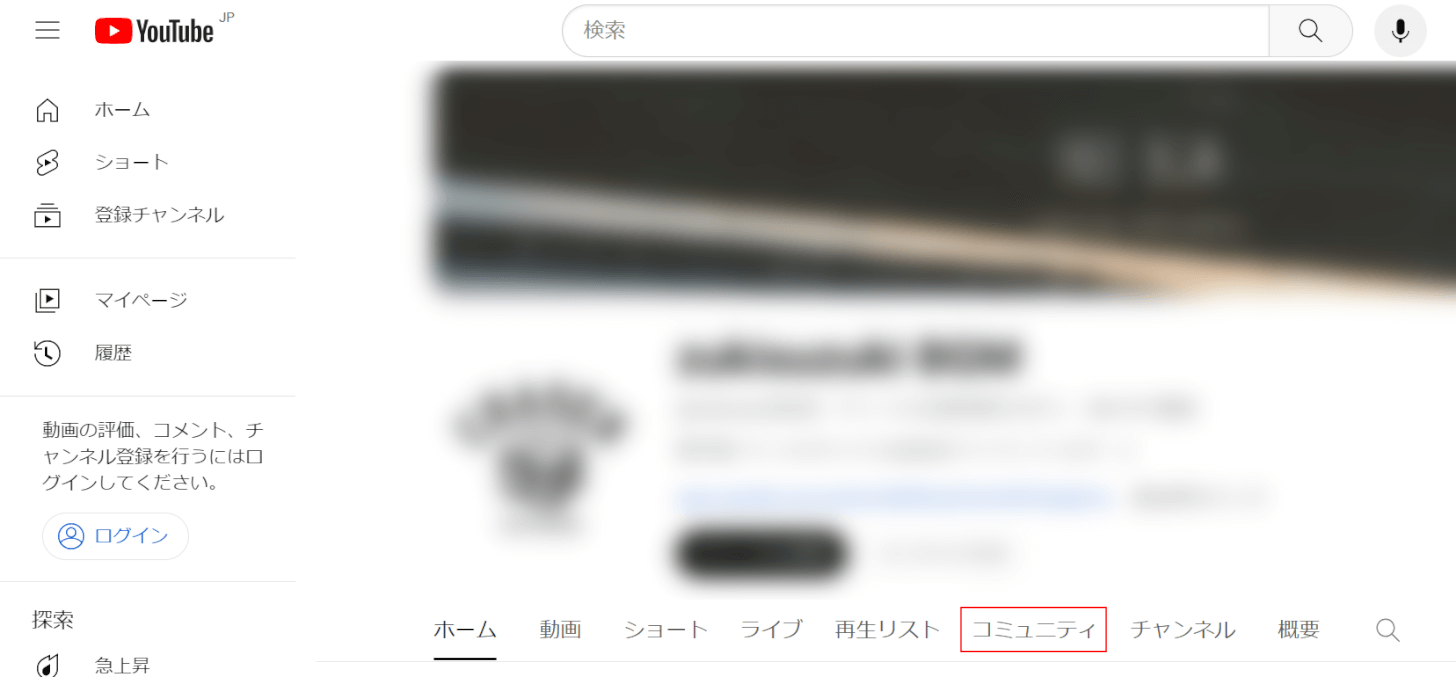
まずYouTubeにアクセスし、投稿者のチャンネルを開きます。
「コミュニティ」をクリックします。
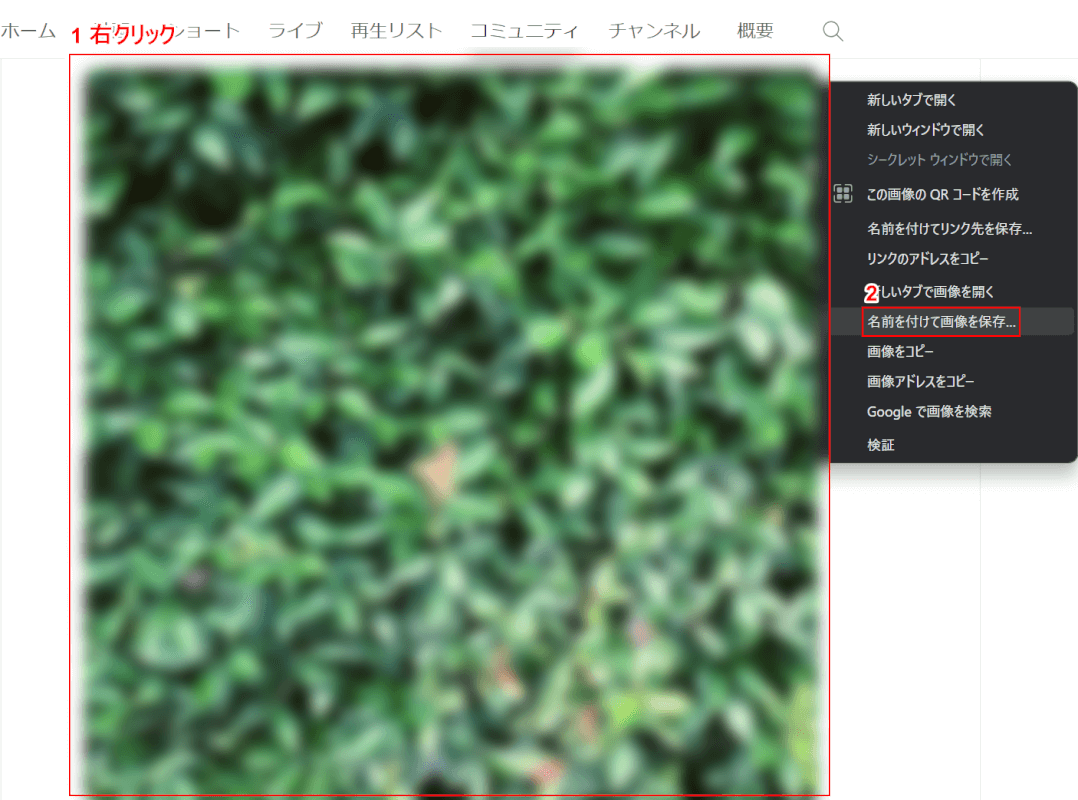
表示されたコミュニティの投稿一覧からダウンロードしたい画像を見つけます。
①画像にカーソルを合わせ右クリックし、②「名前を付けて画像を保存…」選択します。
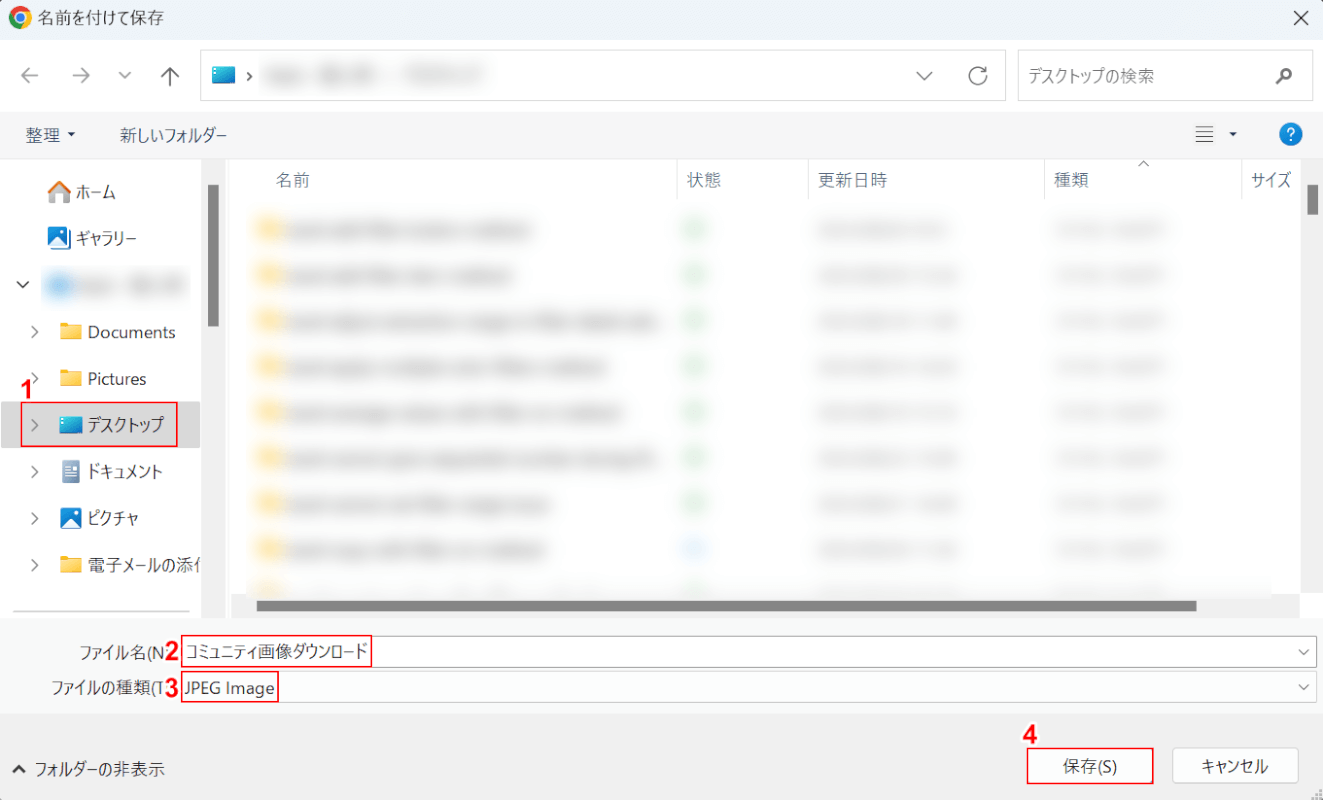
「名前を付けて保存」ダイアログボックスが表示されました。
①任意の保存先(例:デスクトップ)を選択し、②ファイル名を変更(例:コミュニティ画像ダウンロード)します。③ファイルの種類を確認し、④保存ボタンを押します。
以上の操作でダウンロードが開始します。

ダウンロードが完了すると、画面右上に「最近のダウンロード」という表示が現れます。
画像ファイル(例:コミュニティ画像ダウンロード)をクリックし、正常に画像が表示されれば、正しくダウンロードが行われました。
複数の画像が投稿されている場合

上記画像のように、コミュニティの画像右端に「>」ボタンが表示されている場合、複数の画像が同時に投稿されています。
複数の画像が投稿された状態のまま、上記セクションの方法でダウンロードを行うと画像が見切れてしまうことがあります。
このような場合には、画像のURLを変更することで正しくダウンロードすることができます。
詳しい方法については以下でご説明します。
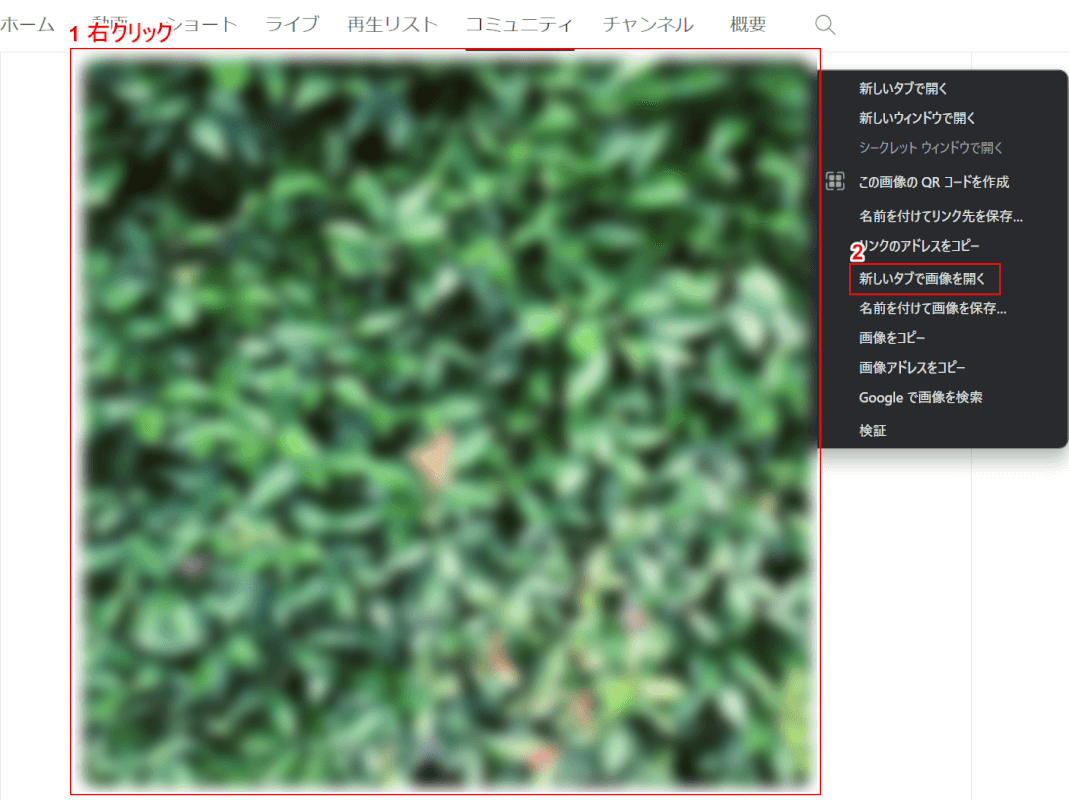
まずYouTubeにアクセスし、ダウンロードしたいコミュニティ画像を表示します。
①画像にカーソルを合わせ右クリックし、②「新しいタブで画像を開く」を選択します。

画面上部に追加されたタブをクリックして移動します。

画面上部に入力されている画像URLの「=s」の後を「0」に置き換え、Enterを押します。
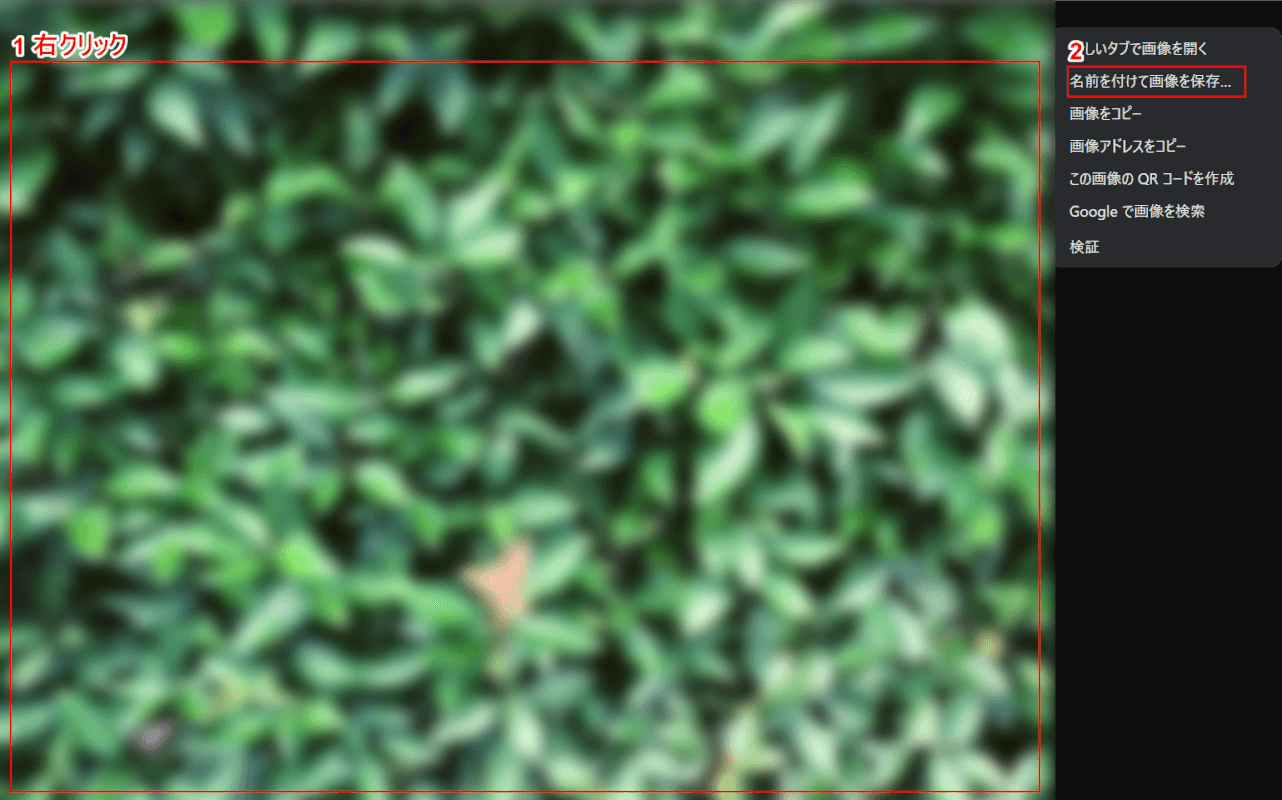
①改めて表示された画像にカーソルを合わせ右クリックし、②「名前を付けて画像を保存…」を選択します。
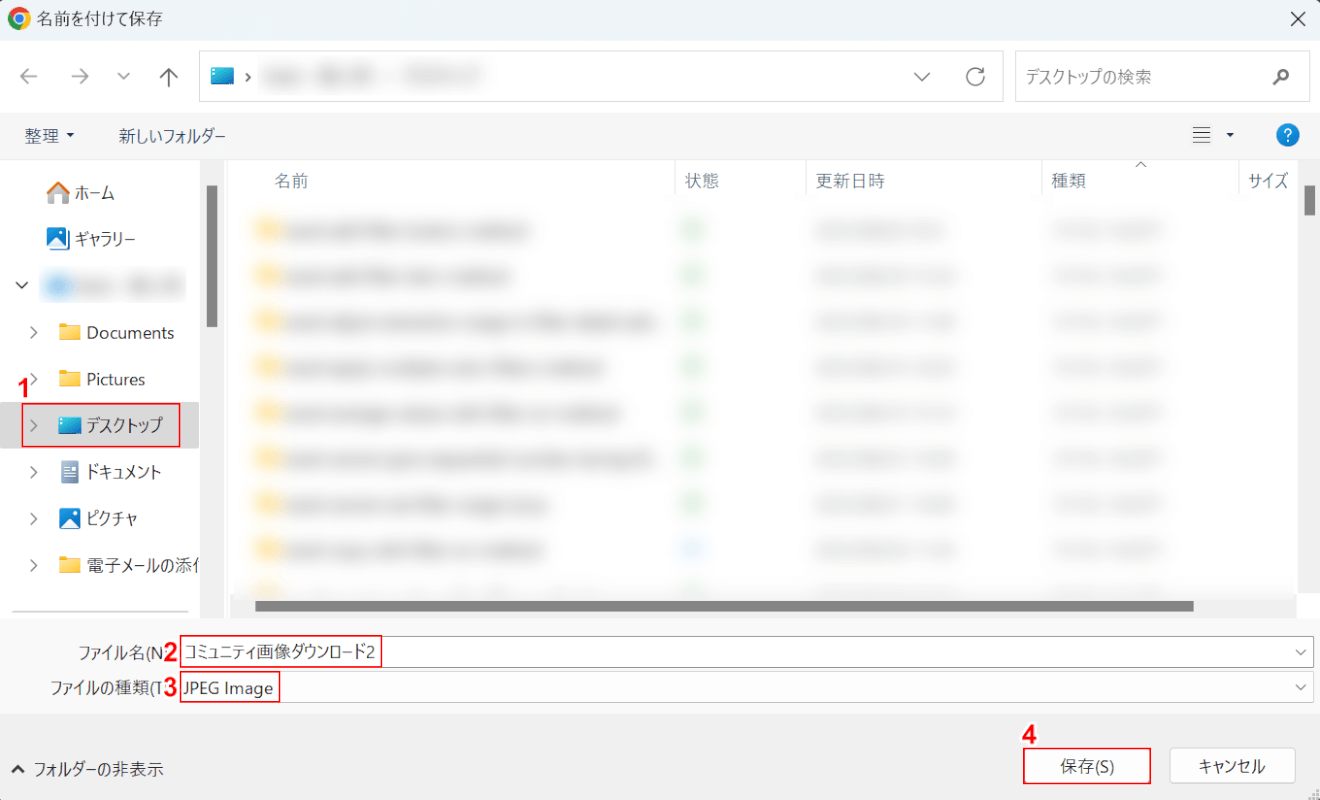
「名前を付けて保存」ダイアログボックスが表示されました。
①任意の保存先(例:デスクトップ)を選択し、②ファイル名を変更(例:コミュニティ画像ダウンロード2)します。③ファイルの種類を確認し、④保存ボタンを押します。
以上の操作で画像のダウンロードが開始します。
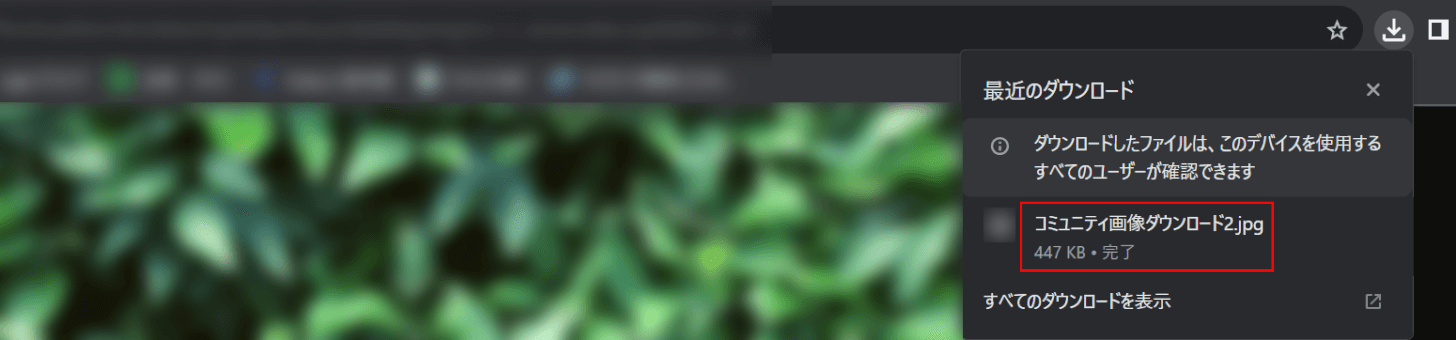
ダウンロードが完了すると、画面右上に「最近のダウンロード」という表示が現れます。
画像ファイル(例:コミュニティ画像ダウンロード2)をクリックし、正常に画像が表示されれば、正しくダウンロードが行われました。
スマホでコミュニティの画像を保存する方法
スマホからコミュニティに投稿された画像をダウンロード(保存)する方法をご紹介します。
今回はAndroid端末を例にご説明しますが、基本的な流れはiPhone端末も同じなのでぜひご参考にしてください。
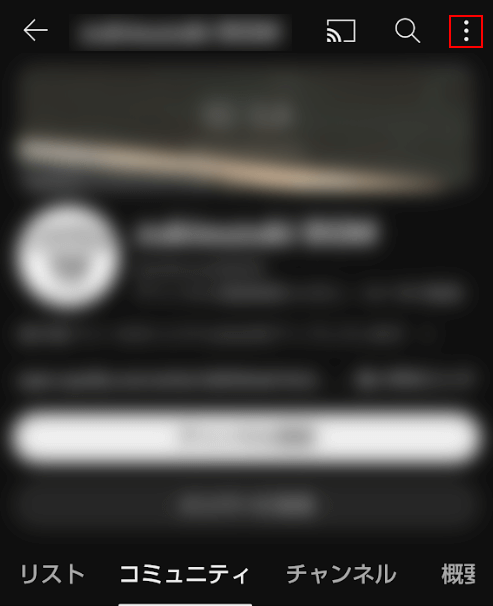
まず、YouTubeアプリでダウンロードしたいコミュニティ画像を投稿したチャンネルを開きます。
画面右上の縦に並んだ「…」ボタンを押します。

共有を選択します。

コピーをタップし、チャンネルURLを取得します。

次に、Google Chromeを開き(iPhone端末の場合はSafari)、検索ボックスをタップします。
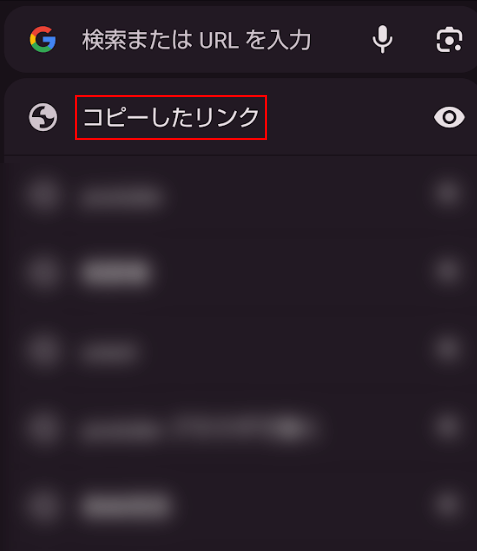
「コピーしたリンク」を押すなどして、先ほど取得したチャンネルURLを検索します。
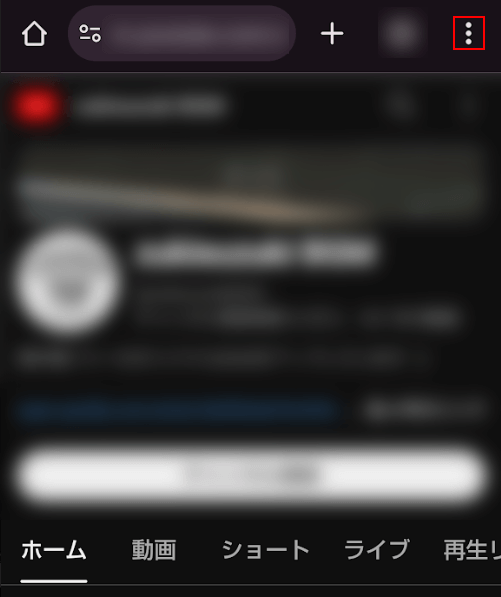
ウェブページでコミュニティ投稿者のチャンネルが開きました。
しかし、スマホ版のウェブページでYouTubeチャンネルを開いた場合、動画などの項目欄に「コミュニティ」が表示されません。そのため、PC版のウェブページに変更する必要があります。
画面右上の縦に並んだ「…」ボタンを押します。
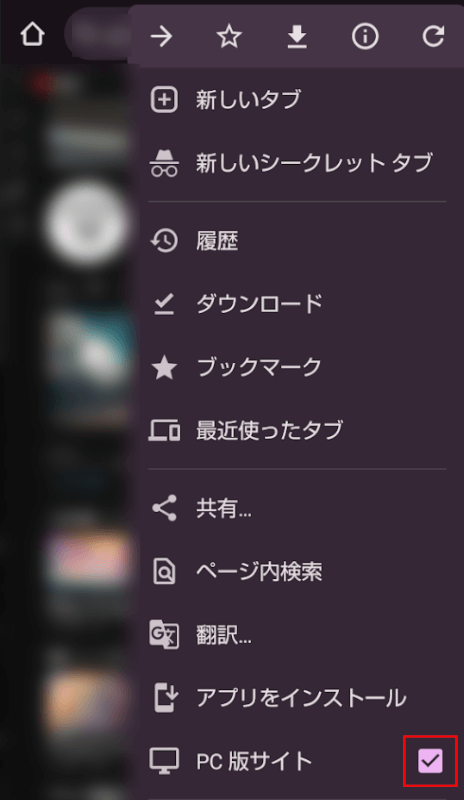
「PC 版サイト」にチェックマークを付けます。
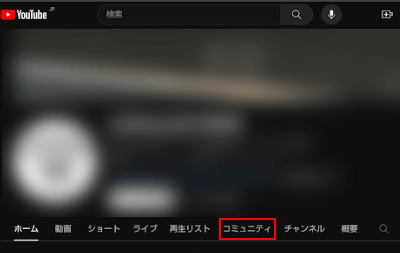
PC版のウェブページに変更され、動画などの項目欄に「コミュニティ」が追加されました。
「コミュニティ」をタップします。
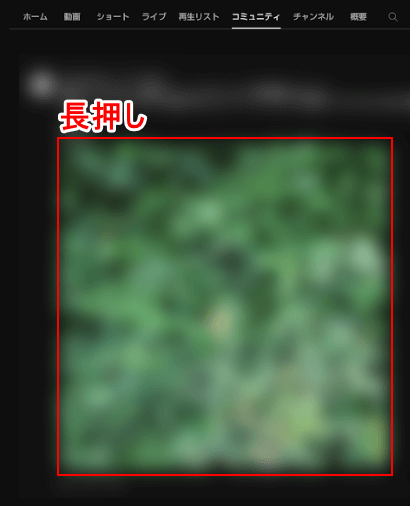
表示されたコミュニティの投稿一覧からダウンロードしたい画像を見つけます。
ダウンロードしたい画像を長押しします。
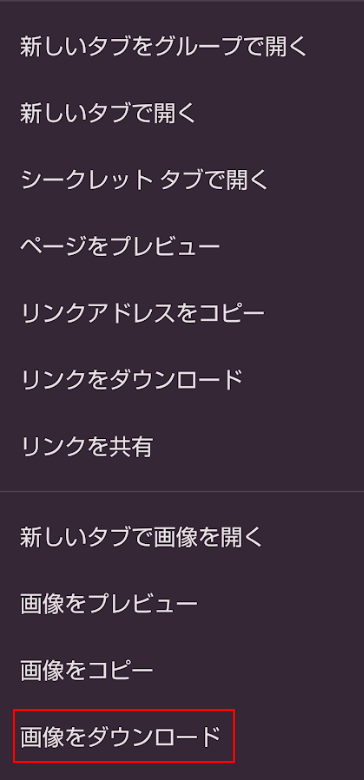
「画像をダウンロード」を選択します。
以上の操作で画像のダウンロードが開始します。
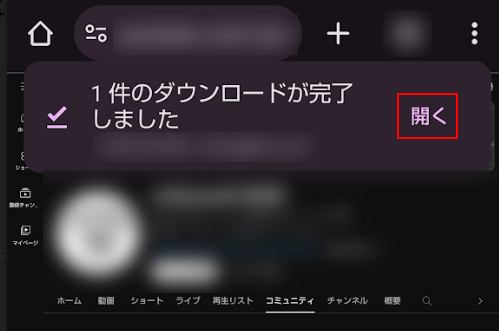
ダウンロードが完了すると、画面上部に「1 件のダウンロードが完了しました」という通知が表示されます。
開くボタンを押し、正常に画像が表示されれば正しくダウンロードが行われました。